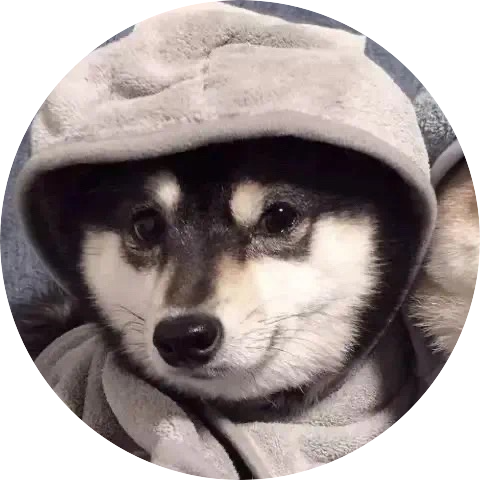快速搭建个人文档网站
什么是 docsify
一个神奇的文档生成器
概述
docsify 可以快速帮你生成文档网站。不同于 Gitbook、Hexo 的地方是它不会生成静态的 .html 文件, 所有的转换工作都是在运行时。如果你想要开始使用它, 只需要创建一个 index.html 就可以开始编写文档并直接部署在 GitHub Pages
特性
- 无需构建, 写完文档直接发布
- 容易使用并且轻量(压缩后~21kB)
- 智能的全文搜索
- 提供多套主题
- 丰富的 API
- 支持 Emoji
- 兼容 IE11
- 支持服务器渲染 SSR
快速开始
开始之前需要安装 NodeJS
安装
安装官方提供的工具 docsify-cli, 可以方便地创建及在本地预览生成的文档
npm i docsify-cli -g
yarn global add docsify-cli
初始化
新建一个项目(文件夹) demo, 然后执行如下命令
docsify i docs
初始化成功后, 可以看到生成了一个新的目录 /docs, 里面有 3 个文件: .nojekyll、index.html、README.md
index.html: 入口文件README.md: 会做为主页内容渲染.nojekyll: 用于阻止 GitHub Pages 忽略掉下划线开头的文件
本地预览
通过 docsify serve 启动一个本地服务器, 可以方便的实时预览效果. 默认的访问地址是 http://localhost:3000
docsify s docs
部署
现在, 我们可以直接把文档网站部署到 GitHub Pages 上
GitHub Pages
GitHub Pages 支持从三个地方读取文件
- docs/ 目录
- master 分支
- gh-pages 分支
docsify 官方推荐使用直接放在 docs/ 目录下的方式
首先将项目上传到 GitHub, 然后进入 GitHub Pages 页面: Setting -> Pages
- Source: 选择
Deploy from a branch - Branch: select branch 选主分支(一般是 master 或者 main), select folder 选择
/docs
关于部署后的访问地址
- 如果你在 GitHub 上创建的仓库名字是叫
{username}.github.io, username 是 github 用户名, 那么直接访问https://{username}.github.io - 如果不是上面的名字, 那么访问的地址就是
https://{username}.github.io/{your_repository_name}, your_repository_name 就是仓库名字
多页文档
文档网站不能只有一个页面吧
docsify 实现多个页面, 或者需要多级路由的网站都是很容易实现的
如果文档目录结构是这样
.
└── docs
├── README.md
├── page1.md
└── pages
├── README.md
└── page2.md
那么对应的访问路径将是
docs/README.md => http://localhost:3000
docs/page1.md => http://localhost:3000/pages1
docs/pages/README.md => http://localhost:3000/pages/
docs/pages/page2.md => http://localhost:3000/pages/page2
定制侧边栏
随着页面的增多, 需要创建 _sidebar.md 文件来定义侧边栏, 默认情况下侧边栏会通过 Markdown 文件自动生成. 通过配置 loadSidebar 选项, 具体配置见 配置项#loadSidebar
嵌套的侧边栏
有时浏览到一个目录时, 想只显示这个目录自己的侧边栏, 此时可以通过在每个文件夹中添加一个 _sidebar.md 来实现
_sidebar.md 的加载逻辑是从每层目录下获取文件, 如果当前目录不存在该文件则回退到上一级目录. 例如当前路径为 /zh-cn/more-pages 则从 /zh-cn/_sidebar.md 获取文件, 如果不存在则从 /_sidebar.md 获取
如果希望避免不必要的回退过程, 那么就需要配置 alias , 更多用法见 配置项#alias
<script>
window.$docsify = {
loadSidebar: true,
alias: {
'/.*/_sidebar.md': '/_sidebar.md',
},
};
</script>
页面标题
一个页面的 title 标签是由侧边栏中选中条目的名称所生成的. 为了更好的 SEO , 可以在指定文件后面指定页面标题.
<!-- docs/_sidebar.md -->
- [Home](/)
- [page1](page1.md 'Page 1')
忽略副标题
当设置了 subMaxLevel 时, 默认情况下每个标题都会自动添加到目录中. 如果需要忽略特定的标题, 可以添加 <!-- {docsify-ignore} -->
# 一级标题
## 二级标题 <!-- {docsify-ignore} -->
如果需要忽略整个页面上所有的标题, 在页面的第一个标题上使用 <!-- {docsify-ignore-all} -->
# 一级标题 <!-- {docsify-ignore-all} -->
## 二级标题
<!-- {docsify-ignore} --> 和 <!-- {docsify-ignore-all} --> 都不会在页面上呈现
导航栏
docsify 也支持自定义导航栏, 可以通过 HTML 和 Markdown 两种方式
HTML 方式
通过用 HTML 创建一个导航栏
<!-- index.html -->
<body>
<nav>
<a href="#/en-us/">EN</a>
<a href="#/zh-cn/">中文</a>
</nav>
<div id="app"></div>
</body>
注意
文档的链接必须要以 #/ 开头
Markdown
通过 Markdown 的方式需要配置 loadNavbar, 通过 _navbar.md 文件来定义 navbar, 具体配置见 配置项#loadNavbar
嵌套
如果导航内容比较多, 可以写成嵌套的列表, docsify 会将其渲染成下拉列表的样式
<!-- _navbar.md -->
- 导航一
- [页面 1](page1.md)
- [页面 2](page2.md)
- [页面 3](page3.md)
- 导航二
- [页面 4](pages/page4.md)
- [页面 5](pages/page5.md)
- [页面 6](pages/page6.md)
_navbar.md 加载逻辑和 sidebar 文件一致, 从每层目录下获取. 例如当前路由为 /zh-cn/custom-navbar 那么是从 /zh-cn/_navbar.md 获取导航栏
封面
通过设置 coverpage 参数, 可以开启渲染封面的功能. 具体配置见 配置项#coverpage
自定义背景
docsify 默认的背景是随机生成的渐变色, 可以通过在 _coverpage.md 末尾添加图片的 Markdown 语法来设置背景, 支持图片和颜色
<!-- _coverpage.md -->
[GitHub](https://github.com/whiteChen233/whitechen233.github.io)
[Get Started](#Headline)
<!-- 背景图片 -->
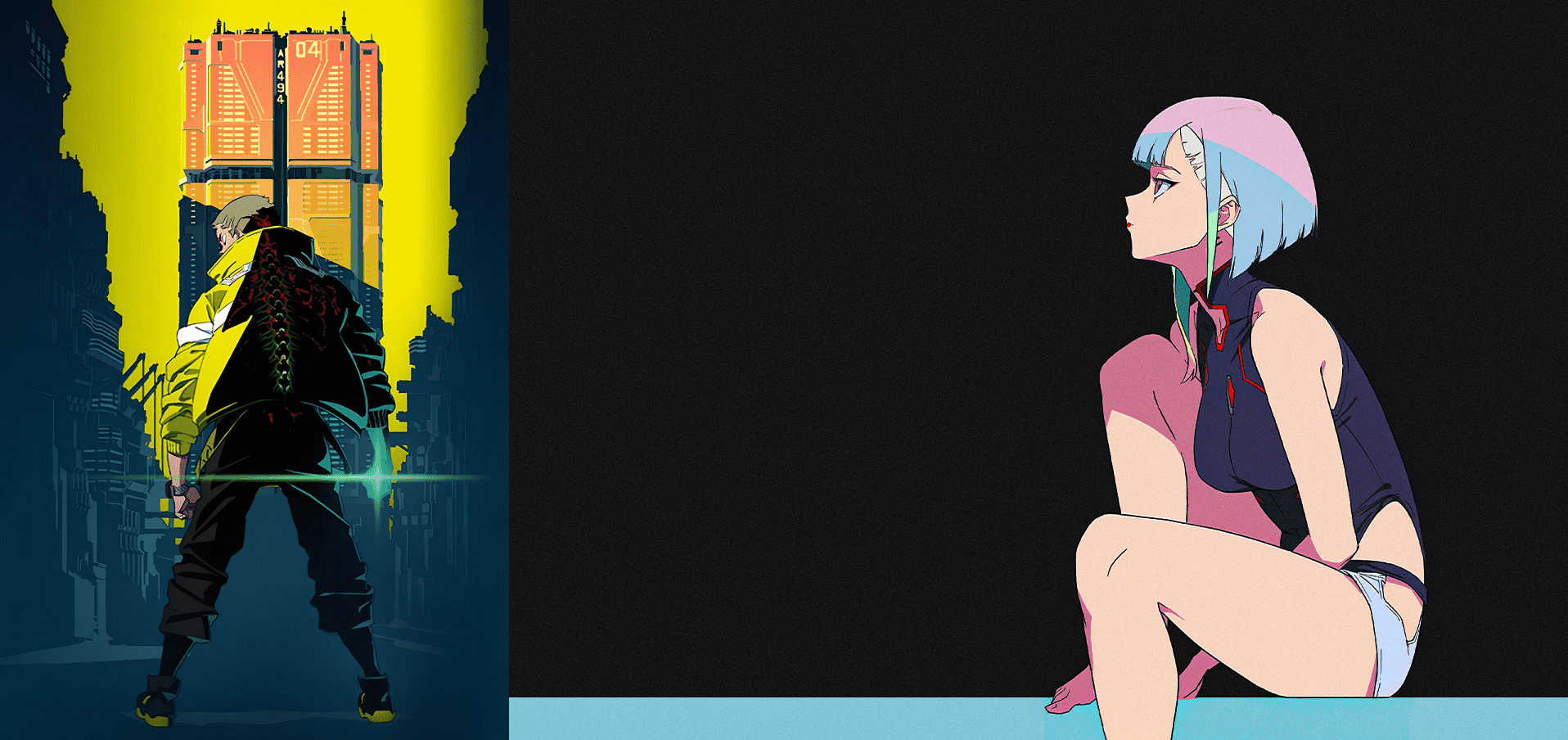
<!-- 背景色 -->

多个封面
可以对不同的目录设置不同的封面
如果你的目录结构是这样
.
└── docs
├── README.md
├── page1.md
├── _coverpage.md
└── pages
├── README.md
└── page2.md
└── _coverpage.md
那么对应配置是
window.$docsify = {
coverpage: ['/', '/pages/'],
};
配置项
el
- 描述: docsify 初始化的挂载元素,可以是一个 CSS 选择器,默认为
#app如果不存在就直接绑定在body上 - 类型:
String - 默认值:
#app
基本用法
修改 index.html 中的配置
window.$docsify = {
el: '#app',
};
name
- 描述: 在侧边栏中显示的(网站)名字
- 类型:
String - 默认值: 无
基本用法
修改 index.html 中的配置
<!-- index.html -->
<script>
window.$docsify = {
name: '我的文档网站',
};
</script>
<script src="//cdn.jsdelivr.net/npm/docsify/lib/docsify.min.js"></script>
同时 name 还支持自定义 HTML 元素
window.$docsify = {
name: '<span>Name</span>',
};
repo
- 描述: 配置存储库 URL 或用户名/存储库字符串, 在网站右上角添加一个 Github Corner 组件
- 类型:
String - 默认值: 无
基本用法
修改 index.html 中的配置
<!-- index.html -->
<script>
window.$docsify = {
// 使用用户名/存储库字符串
repo: 'whiteChen233/whitechen233.github.io',
// 或者使用仓库 URL
// repo: 'https://github.com/whiteChen233/whitechen233.github.io',
};
</script>
<script src="//cdn.jsdelivr.net/npm/docsify/lib/docsify.min.js"></script>
homepage
- 描述: 默认情况下 README.md 会被作为网站的首页, 也可以通过此项自定义
- 类型:
String - 默认值:
README.md
基本用法
修改 index.html 中的配置
<!-- index.html -->
<script>
window.$docsify = {
// 使用别的文件
homepage: 'home.md',
// 或者指向仓库的 README
// homepage: 'https://raw.githubusercontent.com/whiteChen233/whitechen233.github.io/main/README.adoc',
};
</script>
<script src="//cdn.jsdelivr.net/npm/docsify/lib/docsify.min.js"></script>
auto2top
- 描述: 在路由变化的时候自动跳转至页面顶部
- 类型:
Boolean - 默认值:
false
基本用法
修改 index.html 中的配置
<!-- index.html -->
<script>
window.$docsify = {
auto2top: true,
};
</script>
<script src="//cdn.jsdelivr.net/npm/docsify/lib/docsify.min.js"></script>
coverpage
- 描述: 通过设置 coverpage 参数, 可以开启渲染封面功能
- 类型:
Boolean|String|String[]|Object - 默认值:
false
基本用法
修改 index.html 中的配置
<!-- index.html -->
<script>
window.$docsify = {
coverpage: true,
};
</script>
<script src="//cdn.jsdelivr.net/npm/docsify/lib/docsify.min.js"></script>
然后需要创建一个 _coverpage.md
<!-- _coverpage.md -->

# docsify <small>3.5</small>
> 一个神奇的文档网站生成器。
- 简单、轻便 (压缩后 ~21kB)
- 无需生成 html 文件
- 众多主题
[GitHub](https://github.com/whiteChen233/whitechen233.github.io)
[Get Started](#Headline)
其他用法
- 如果不想封面叫这个名字, 你也可以自定义名字, 比如
my-cover
window.$docsify = {
coverpage: 'my-cover.md',
};
- 如果有多个目录需要各自设置封面, 比如多语言的时候
window.$docsify = {
coverpage: ['/en-us', 'zh-cn'],
};
- 如果有多个封面, 又想自定义名字
window.$docsify = {
coverpage: {
'/en-us': 'cover-en.md',
'zh-cn': 'cover-zh.md',
},
};
loadSidebar
- 描述: 通过设置 loadSidebar 参数, 可以定制侧边栏
- 类型:
Boolean|String - 默认值:
false
基本用法
修改 index.html 中的配置
<!-- index.html -->
<script>
window.$docsify = {
loadSidebar: true,
};
</script>
<script src="//cdn.jsdelivr.net/npm/docsify/lib/docsify.min.js"></script>
在初始化的基础上添加一个 page1.md, pages\README.md, 然后需要创建一个 _sidebar.md, 内容如下
- 目录
- [pages](pages/)
- [index](README.md)
- [Page 1](page1.md)
提示
子目录中的 README.md 文件可以作为路由的默认网页
也可以通过指定文件名来自定义文件名, 像这样
window.$docsify = {
loadSidebar: 'my_sidebar.md',
};
loadNavbar
- 描述: 自定义导航栏
- 类型:
Boolean|String - 默认值: false
基本用法
修改 index.html 中的配置
<!-- index.html -->
<script>
window.$docsify = {
loadNavbar: true,
};
</script>
<script src="//cdn.jsdelivr.net/npm/docsify/lib/docsify.min.js"></script>
创建 _navbar.md 文件
<!-- _navbar.md -->
- [En](/)
- [简体中文](/zh-cn/)
alias
- 描述: 设置别名
- 类型:
Object - 默认值: 无
可以自由管理路由规则, 且支持正则表达式
请注意, 顺序很重要!
如果路由可以由多个别名匹配, 那么首先声明的别名优先级更高
基本用法
window.$docsify = {
alias: {
'/pages/(.*)': '/test/$1', // 正则
'/pages/changelog': '/changelog',
'/changelog': 'https://raw.githubusercontent.com/docsifyjs/docsify/master/CHANGELOG',
'/.*/_sidebar.md': '/_sidebar.md', // 配置 sidebar 别名
},
};
subMaxLevel
- 描述: 在自定义边栏中添加目录(TOC)
- 类型:
Number - 默认值:
0
基本用法
window.$docsify = {
subMaxLevel: 2,
};
如果在侧边栏中有指向主页的链接, 并希望它在访问根网址时显示为活动状态, 请确保相应地更新侧边栏
- Sidebar
- [Home](/)
- [Another page](page.md)
fallbackLanguages
- 描述: 提供配置语言列表的可能性, 当请求的语言中缺少页面时, 会回退成默认语言文件
- 类型:
Array<string> - 默认值: 无
Example:
- 尝试访问
/de/overview, 如果存在则显示 - 如果不存在则尝试
/overview(取决于默认语言), 如果存在即显示 - 如果也不存在, 显示 404 页面
基本用法
window.$docsify = {
fallbackLanguages: ['en', 'zh'],
};
notFoundPage
- 描述: 配置 404 页面
- 类型:
Boolean|String|Object - 默认值: 无
基本用法
在找不到指定页面时加载 _404.md
window.$docsify = {
notFoundPage: true,
};
其他用法
加载自定义的 404 页面
window.$docsify = {
notFoundPage: 'my404.md',
};
加载本地化过的 404 页面
window.$docsify = {
notFoundPage: {
'/': '_404.md',
'/en': 'en_404.md',
},
};
注意
配置过 fallbackLanguages 这个选项的页面与这个选项 notFoundPage 冲突
主题
目前可以使用的有官方和社区制作的. 模仿 Vue 和 buble 官网定制的主题样式等
<link rel="stylesheet" href="//cdn.jsdelivr.net/npm/docsify/themes/vue.css" />
<link rel="stylesheet" href="//cdn.jsdelivr.net/npm/docsify/themes/buble.css" />
<link rel="stylesheet" href="//cdn.jsdelivr.net/npm/docsify/themes/dark.css" />
<link rel="stylesheet" href="//cdn.jsdelivr.net/npm/docsify/themes/pure.css" />
<link rel="stylesheet" href="//cdn.jsdelivr.net/npm/docsify/themes/dolphin.css" />
提示
CSS 的压缩文件位于 /lib/themes/
<!-- compressed -->
<link rel="stylesheet" href="//cdn.jsdelivr.net/npm/docsify/lib/themes/vue.css" />
<link rel="stylesheet" href="//cdn.jsdelivr.net/npm/docsify/lib/themes/buble.css" />
<link rel="stylesheet" href="//cdn.jsdelivr.net/npm/docsify/lib/themes/dark.css" />
<link rel="stylesheet" href="//cdn.jsdelivr.net/npm/docsify/lib/themes/pure.css" />
<link rel="stylesheet" href="//cdn.jsdelivr.net/npm/docsify/lib/themes/dolphin.css" />
其他主题
docsify-themeable 一个用于 docsify 的, 简单到令人愉悦的主题系统
可选配置
<!-- Theme: Defaults -->
<link rel="stylesheet" href="https://cdn.jsdelivr.net/npm/docsify-themeable@0/dist/css/theme-defaults.css" />
<!-- Theme: Simple -->
<link rel="stylesheet" href="https://cdn.jsdelivr.net/npm/docsify-themeable@0/dist/css/theme-simple.css" />
<!-- Theme: Simple Dark -->
<link rel="stylesheet" href="https://cdn.jsdelivr.net/npm/docsify-themeable@0/dist/css/theme-simple-dark.css" />
插件
全文搜索 - Search
全文搜索插件会根据当前页面上的超链接获取文档内容, 在 localStorage 内建立文档索引. 默认过期时间为一天, 可以指定需要缓存的文件列表或者配置过期时间
- 简单使用
<script>
window.$docsify = {
// 默认值
search: 'auto',
};
</script>
<script src="//cdn.jsdelivr.net/npm/docsify/lib/docsify.min.js"></script>
<script src="//cdn.jsdelivr.net/npm/docsify/lib/plugins/search.min.js"></script>
当然也可以指定搜索的路径
<script>
window.$docsify = {
search: [
'/', // => /README.md
'/guide', // => /guide.md
'/get-started', // => /get-started.md
'/zh-cn/', // => /zh-cn/README.md
],
};
</script>
<script src="//cdn.jsdelivr.net/npm/docsify/lib/docsify.min.js"></script>
<script src="//cdn.jsdelivr.net/npm/docsify/lib/plugins/search.min.js"></script>
- 完整配置
<script>
window.$docsify = {
// 完整配置参数
search: {
maxAge: 86400000, // 过期时间,单位毫秒,默认一天
paths: [], // or 'auto'
/*
* placeholder 也支持本地化
* placeholder: {
* '/zh-cn/': '搜索',
* '/': 'Type to search'
* },
*/
placeholder: 'Type to search',
/*
* noData 也支持本地化
* noData: {
* '/zh-cn/': '找不到结果',
* '/': 'No Results'
* },
*/
noData: 'No Results!',
// 搜索标题的最大层级, 1 - 6
depth: 2,
// 是否隐藏其他侧边栏内容
hideOtherSidebarContent: false,
// 避免搜索索引冲突
// 同一域下的多个网站之间
namespace: 'website-1',
// 使用不同的索引作为路径前缀(namespaces)
// 注意:仅适用于 paths: 'auto' 模式
//
// 初始化索引时,我们从侧边栏查找第一个路径, 如果它与列表中的前缀匹配,将切换到相应的索引
/*
* pathNamespaces 也可以提供一个正则表达式来匹配前缀. 在这种情况下, 匹配到的字符串将被用来识别索引
* pathNamespaces: /^(\/(zh-cn|ru-ru))?(\/(v1|v2))?/
*/
pathNamespaces: ['/zh-cn', '/ru-ru', '/ru-ru/v1'],
},
};
</script>
<script src="//cdn.jsdelivr.net/npm/docsify/lib/docsify.min.js"></script>
<script src="//cdn.jsdelivr.net/npm/docsify/lib/plugins/search.min.js"></script>
提示
当执行全文搜索时, 该插件会忽略双音符(例如, "cafe" 也会匹配 "café"). 像 IE11 这样的旧版浏览器需要使用以下 String.normalize() polyfill 来忽略双音符
<script src="//polyfill.io/v3/polyfill.min.js?features=String.prototype.normalize"></script>
图片缩放 - Zoom image
基于 medium-zoom 的 Medium's 风格的图片缩放插件
<script src="//cdn.jsdelivr.net/npm/docsify/lib/plugins/zoom-image.min.js"></script>
如果需要忽略某张图片

字数统计
这是一款为 docsify 提供文字统计的插件. 它提供了统计中文汉字和英文单词的功能,并且排除了一些 markdown 语法的特殊字符例如*、-等
<script>
window.$docsify = {
count: {
countable: true,
fontsize: '0.9em',
color: 'rgb(90,90,90)',
language: 'chinese',
},
};
</script>
<script src="//unpkg.com/docsify-count/dist/countable.js"></script>
分页导航
docsify 的分页导航插件
<script src="//cdn.jsdelivr.net/npm/docsify-pagination/dist/docsify-pagination.min.js"></script>
emoji
默认是提供 emoji 解析的, 能将类似 :100: 解析成 💯, 但是它不是精准的, 因为没有处理非 emoji 的字符串. 如果需要正确解析 emoji 字符串, 可以引入这个插件
<script src="//cdn.jsdelivr.net/npm/docsify/lib/plugins/emoji.min.js"></script>
提示
如果你不想解析成表情符号, 可以使用 __colon__ 或 :, 如果你需要在标题中使用, 我们建议使用 :, 例如: :100:
更多插件
自定义插件
参考 自定义插件
Markdown 配置
docsify 内置的 Markdown 解析器是 marked, 可以修改它的配置来实现自定义, 也可以直接配置 renderer
window.$docsify = {
markdown: {
smartypants: true,
renderer: {
link: function () {
// ...
},
},
},
};
当然也可以完全定制 Markdown 的解析规则
window.$docsify = {
markdown: function (marked, renderer) {
// ...
return marked;
},
};
mermaid
docsify 也是支持 mermaid 的, mermaid 是什么
导入脚本和样式
<!-- css -->
<link rel="stylesheet" href="//cdn.jsdelivr.net/npm/mermaid/dist/mermaid.min.css" />
<!-- js 注意这个导入要在声明 mermaid 之前 -->
<script src="//cdn.jsdelivr.net/npm/mermaid/dist/mermaid.min.js"></script>
配置
<script>
var num = 0;
mermaid.initialize({ startOnLoad: false });
window.$docsify = {
markdown: {
renderer: {
code: function (code, lang) {
if (lang === 'mermaid') {
return '<div class="mermaid">' + mermaid.render('mermaid-svg-' + num++, code) + '</div>';
}
return this.origin.code.apply(this, arguments);
},
},
},
};
</script>
代码高亮
docsify 有内置的代码高亮工具, 由 Prism 实现, 默认支持以下语言
- Markup -
markup,html,xml,svg,mathml,ssml,atom,rss - CSS -
css - C-like -
clike - JavaScript -
javascript,js
添加额外的语法支持需要只通过 CDN 添加不同的语法文件, 比如
<script src="//cdn.jsdelivr.net/npm/prismjs@1/components/prism-bash.min.js"></script>
<script src="//cdn.jsdelivr.net/npm/prismjs@1/components/prism-php.min.js"></script>
查看支持的语言列表
更多支持
docsify-cli
初始化命令: init
使用 init 来初始化文档
# 完整
docsify init <path> [--local false] [--theme vue] [--plugins false]
# 简写
docsify i <path> [-l false] [-t vue] [-p false]
<path>: 初始化的路径, 默认是当前目录. 可以使用相对路径, 类似./docs或者docs--local- 简写:
-l - 类型: boolean
- 默认值:
false - 说明: 将 docsify 文件复制到文档路径, 默认为 false, 使用
cdn.jsdelivr.net作为内容分发网络 (CDN). 使用--no-local将此选项显式设置为false
- 简写:
--theme- 简写:
-t - 类型: string
- 默认值:
vue - 说明: 设置一个主题, 默认是
vue, 其他的选择还有buble、dark和pure
- 简写:
--plugins- 简写:
-p - 类型: boolean
- 默认值:
false - 说明: 提供要作为
<script>标签插入到index.html中的插件列表
- 简写:
运行命令: serve
在本地运行服务, 预览页面
# 完整
docsify serve <path> [--open false] [--port 3000]
# 简写
docsify s <path> [-o false] [-p 3000]
--open- 简写:
-o - 类型: boolean
- 默认值: false
- 说明: 使用默认的浏览器打开文档, 默认为
false. 使用--no-open将此选项显示设置为false
- 简写:
--port- 简写:
-p - 类型: number
- 默认值: 3000
- 说明: 选定一个监听端口, 默认设置为
3000
- 简写:
生成命令: generate
# 完整
docsify generate <path> [--sidebar _sidebar.md]
# 简写
docsify g <path> [-s _sidebar.md]
生成指定目录下的 \_sidebar.md 文件
<path>: 生成的路径--sidebar- 简写:
-s - 类型: string
- 默认值:
\_sidebar.md - 说明: 生成 sidebar 文件, 默认生成文件
_sidebar.md
- 简写:
其他命令
- 帮助
# 完整
docsify --help
# 简写
docsify -h
- 查看版本
# 完整
docsify --version
# 简写
docsify -v